Hỗ trợ tư vấn
Tư vấn - Giải đáp - Hỗ trợ đặt tài liệu
Mua gói Pro để tải file trên Download.vn và trải nghiệm website không quảng cáo
Tìm hiểu thêm » Hỗ trợ qua ZaloTrước tình trạng Facebook bị tấn công tràn lan, các thông tin mà người dùng cung cấp trên trang mạng xã hội lớn nhất Thế giới này hoàn toàn có thể trở thành mục tiêu để kẻ xấu lợi dụng, thì việc đảm bảo an toàn cho tài khoản Facebook là vấn đề đang được quan tâm hàng đầu. Kích hoạt bảo mật 2 lớp cho Facebook là biện pháp bảo vệ Facebook hữu hiệu nhất hiện nay.
Đặc biệt, trong đêm ngày 26/12/2017, một số lượng lớn tài khoản sử dụng thư điện tử, mật khẩu các trang mạng xã hội và dịch vụ trực tuyến bị lộ thông tin trên toàn thế giới. Chính vì vậy, kích hoạt bảo mật 2 lớp là việc cần làm luôn và ngay trong lúc này.
Thực chất của việc bảo mật 2 lớp chính là việc Facebook sẽ cung cấp cho bạn 1 mã số (code) qua điện thoại. Sau khi truy cập vào tài khoản Facebook bằng mật khẩu cá nhân thì bước tiếp theo là bạn phải nhập code này vào để có thể hoàn tất việc đăng nhập.
Bước 1: Từ giao diện chính, các bạn nhấp chuột vào biểu tượng mũi tên quay xuống, và vào Thiết lập.
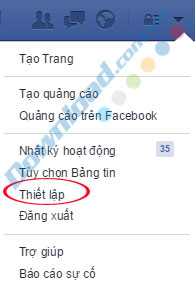
Hoặc, click vào biểu tượng ổ khóa, chọn Xem thiết lập khác.
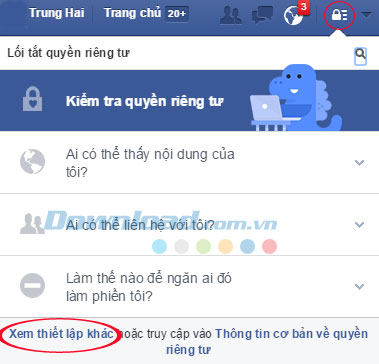
Bước 2: Trong giao diện cài đặt, các bạn tìm và click vào mục Di động, chọn Thêm số điện thoại.
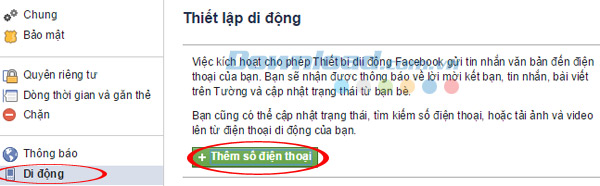
Bước 3: Chọn Quốc gia / Vùng là Việt Nam và chọn Nhà mạng di động là mạng điện thoại đang sử dụng. Nhấp vào Tiếp để tới bước tiếp theo.
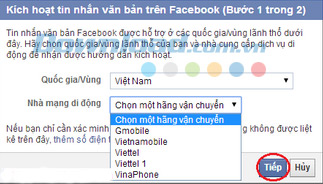
Bước 4: Một bảng hướng dẫn, các bạn làm theo. Và nhập mã vào ô trống, nhấp vào Tiếp để hoàn tất.
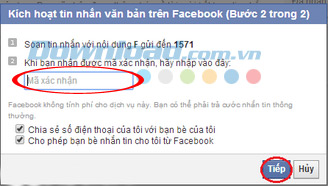
* CHÚ Ý: Nếu chưa thêm số điện thoại thì có thể nhấp chuột vào Thêm số điện thoại của bạn ở đây.
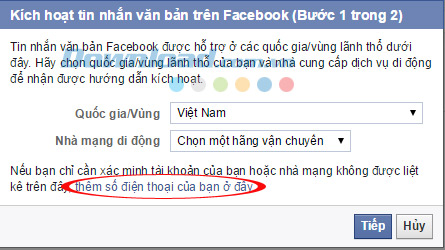
Sau khi hiện ra bảng xác nhận, các bạn nhập số điện thoại của mình vào ô Số điện thoại và chờ Facebook gửi xác nhận.
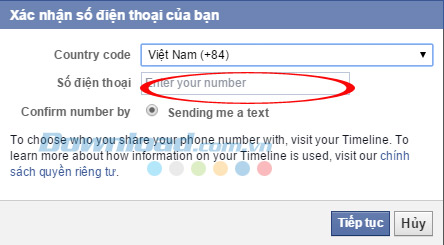
Mất khoảng một lúc, bạn sẽ nhận được mã xác nhận là một dãy số. Nhập vào ô trống bên dưới và nhấp vào Chấp nhận.
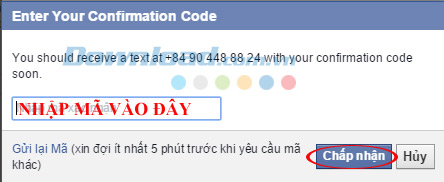
Tùy chỉnh đối tượng có thể xem được số điện thoại của bạn và kết thúc bằng cách ấn vào Lưu cài đặt. Sau đó làm theo hướng dẫn từ bước 3.
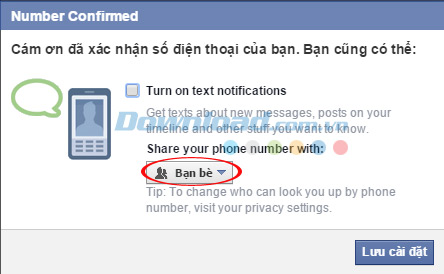
Bước 5: Xác nhận số điện thoại xong, các bạn quay trở lại phần cài đặt. Chọn Bảo mật, nhấp chuột vào phần Xét duyệt đăng nhập và Lưu thay đổi.

Nếu cảm thấy không cần thiết và muốn bỏ chức năng này, các bạn chỉ cần truy cập lại mục “Xét duyệt đăng nhập” như bước đầu đã hướng dẫn ở trên và bỏ đi lựa chọn “Yêu cầu mã bảo mật để truy xuất tài khoản của tôi từ trình duyệt lạ” rồi click “Lưu thay đổi” để lưu lại thiết lập của bạn.
Với những hướng dẫn ở trên, Download.vn đã giới thiệu tới các bạn cách kích hoạt bảo vệ 2 lớp cho Facebook. Hy vọng tính năng này sẽ có thể bảo vệ tốt hơn cho tài khoản Facebook cũng như các thông tin cá nhân của bạn. Ngoài ra, bạn có thể tham khảo cách chống virus cho Facebook, gỡ bỏ ứng dụng độc trên Facebook, cách lấy lại pass Facebook...
Theo Nghị định 147/2024/ND-CP, bạn cần xác thực tài khoản trước khi sử dụng tính năng này. Chúng tôi sẽ gửi mã xác thực qua SMS hoặc Zalo tới số điện thoại mà bạn nhập dưới đây: